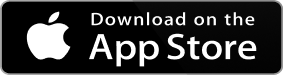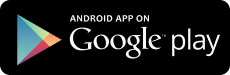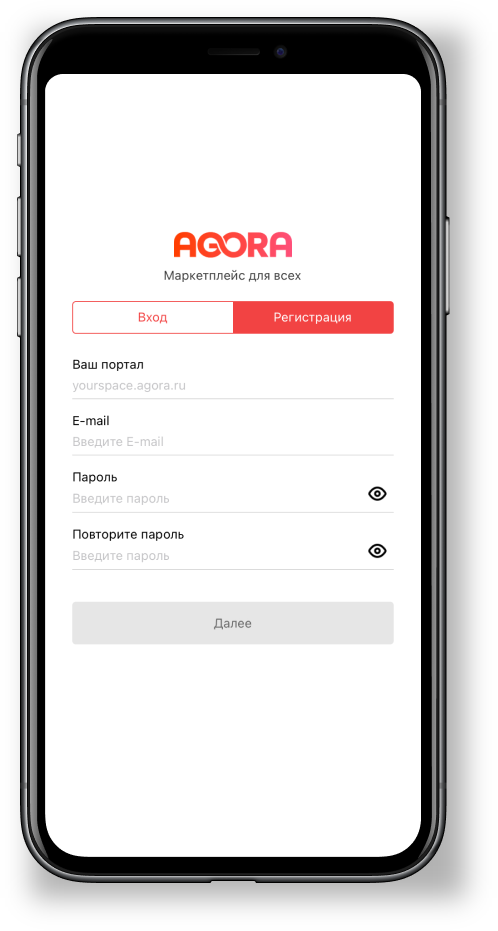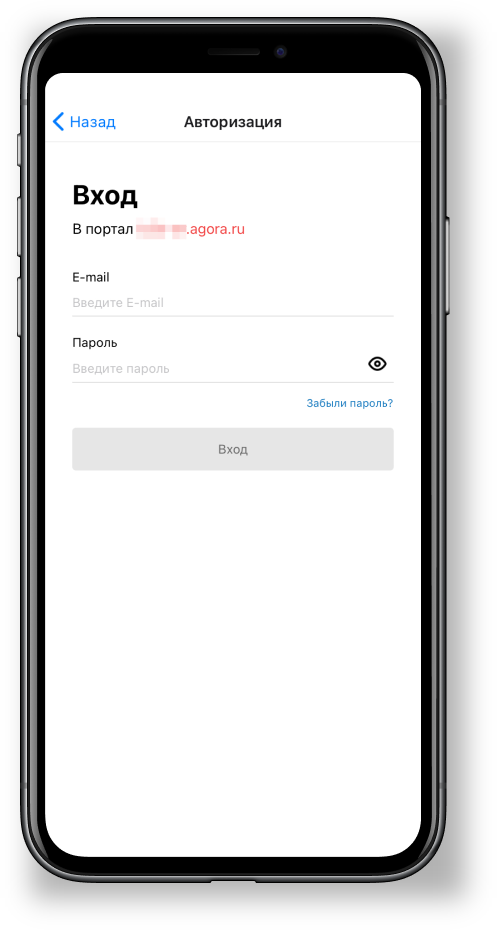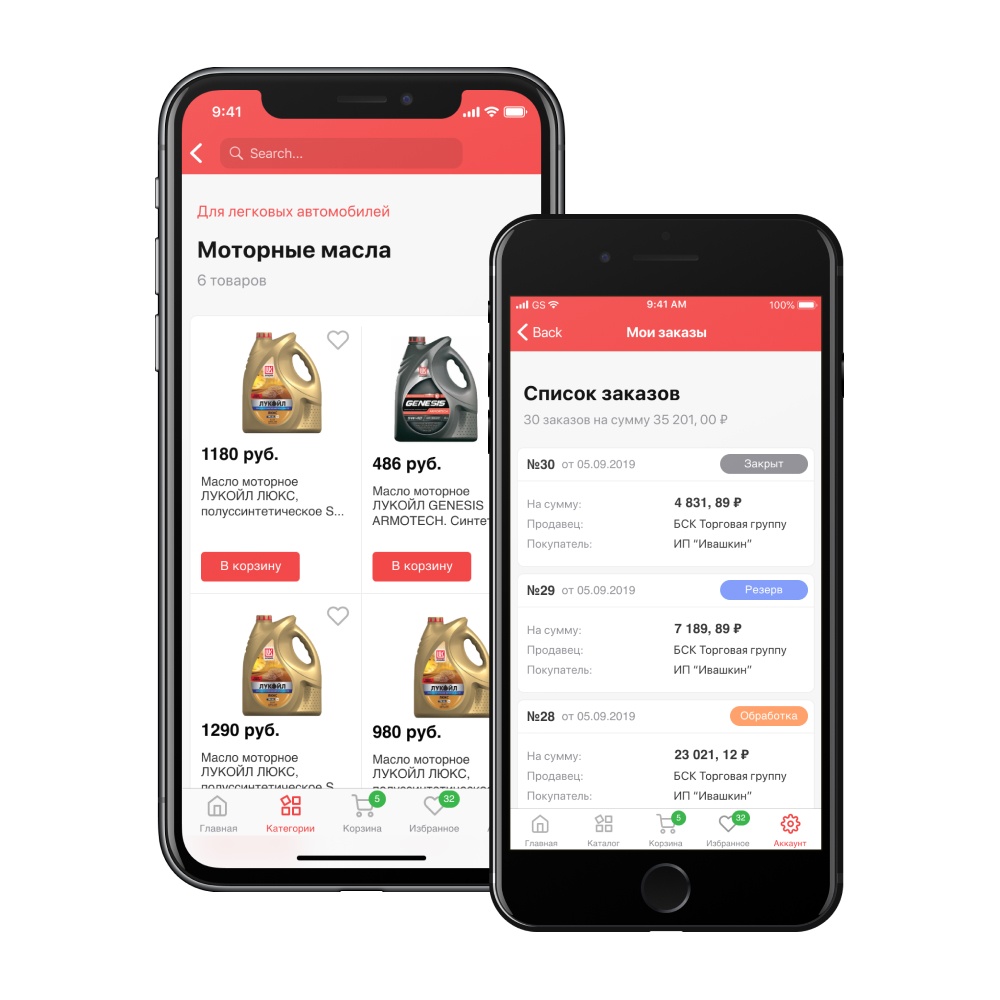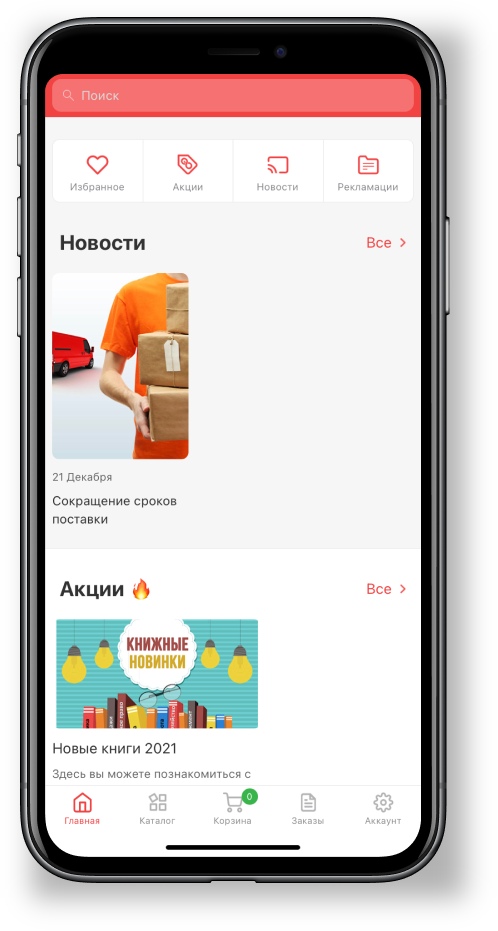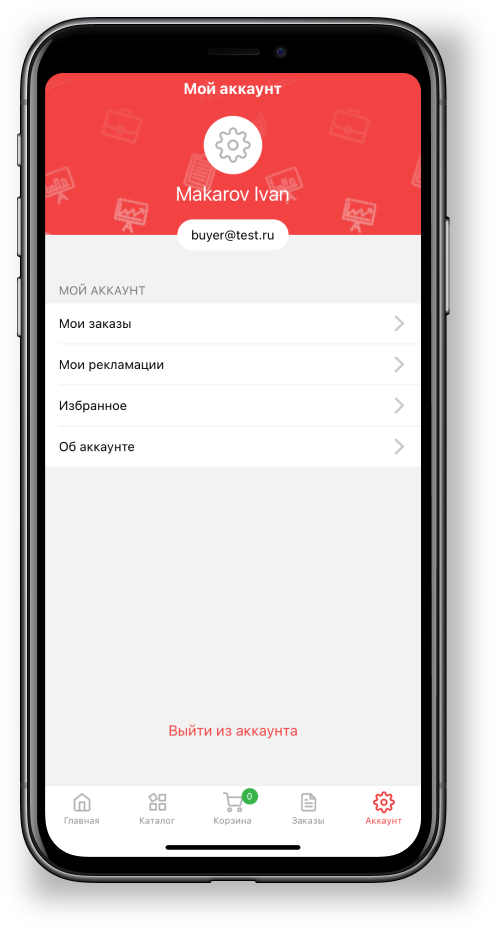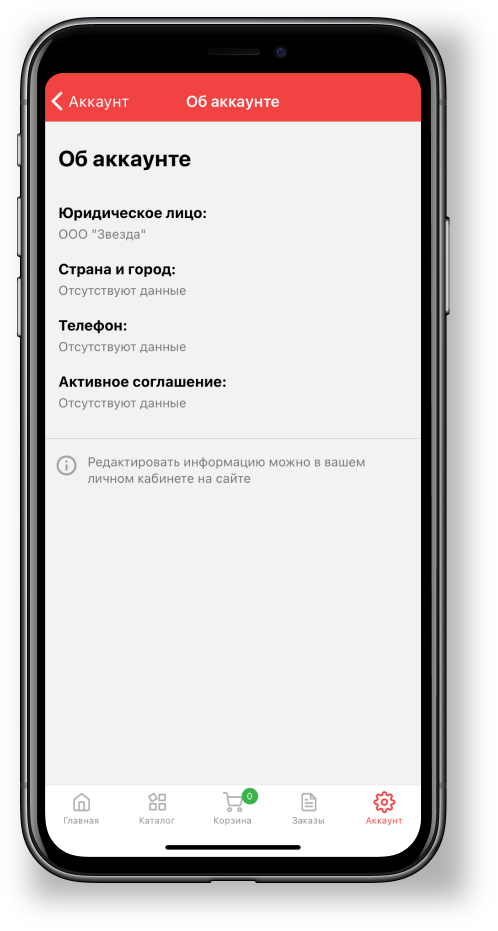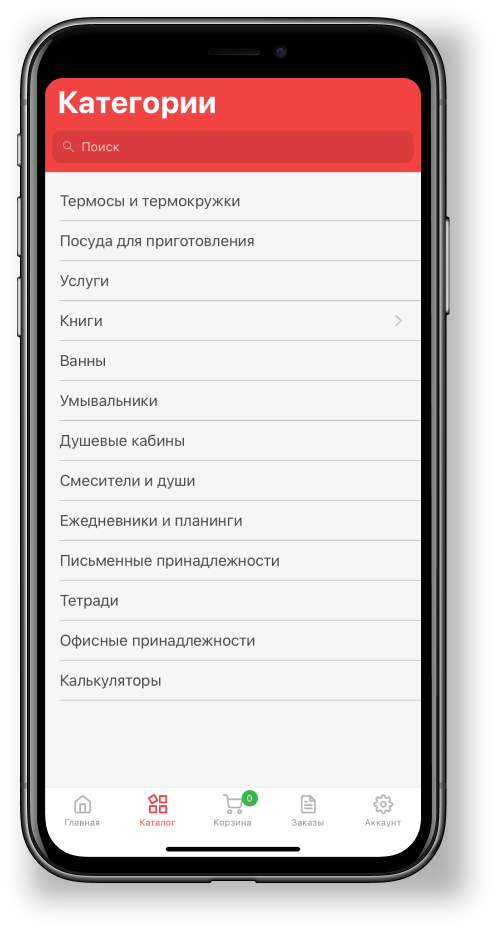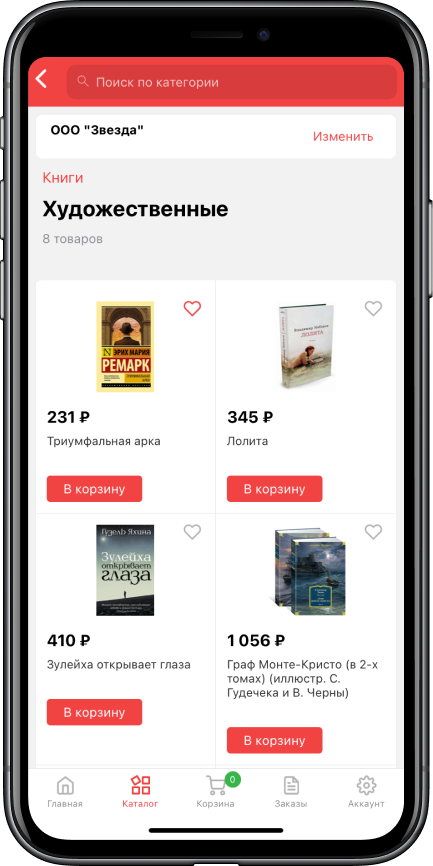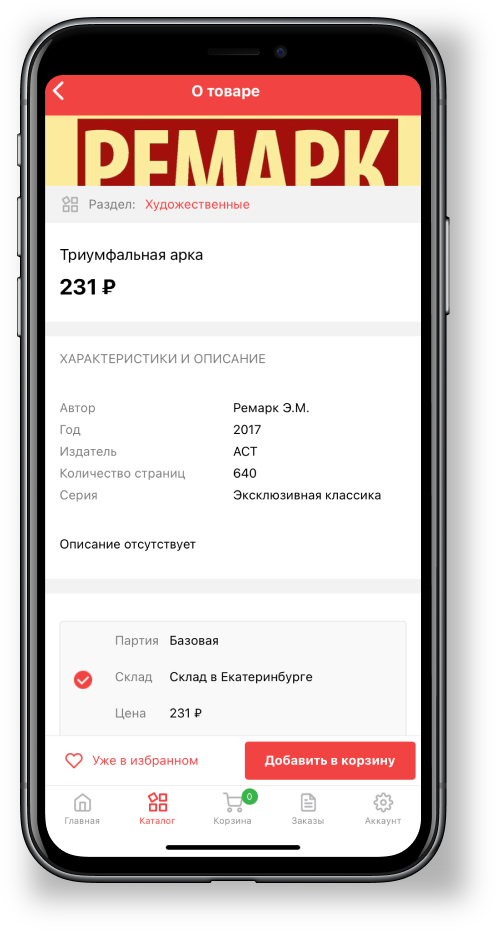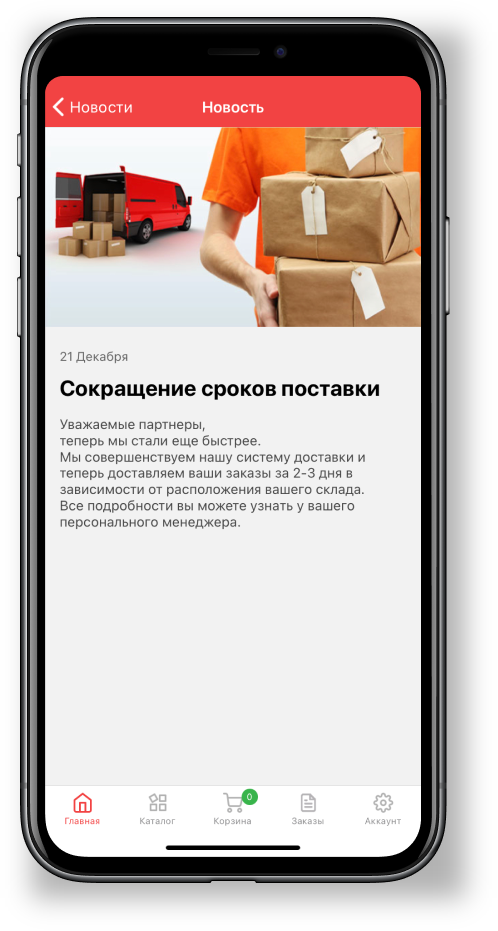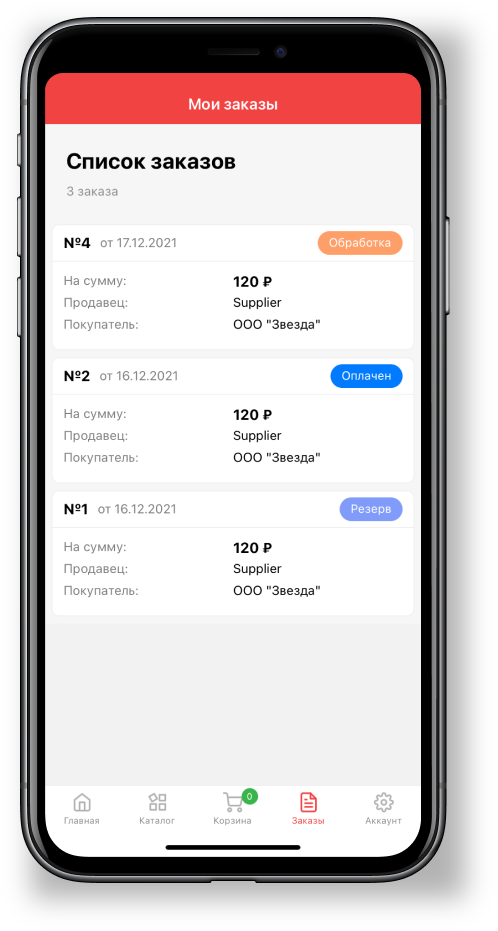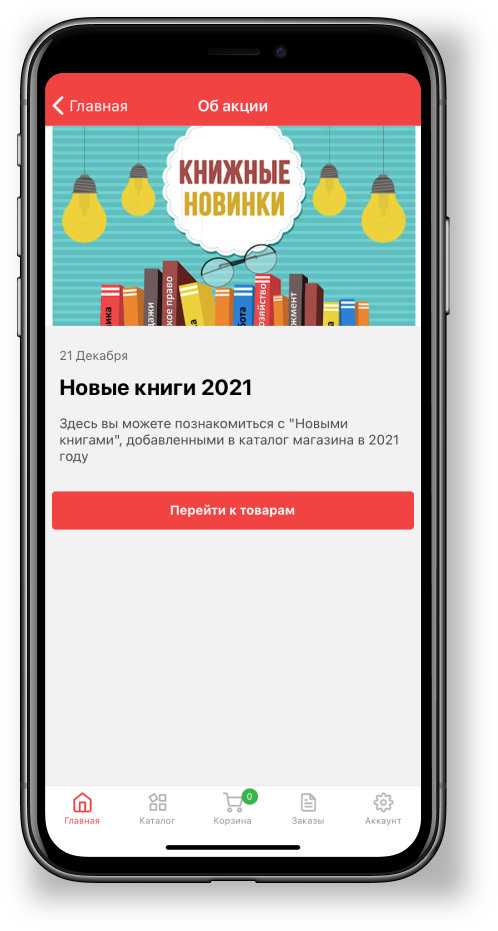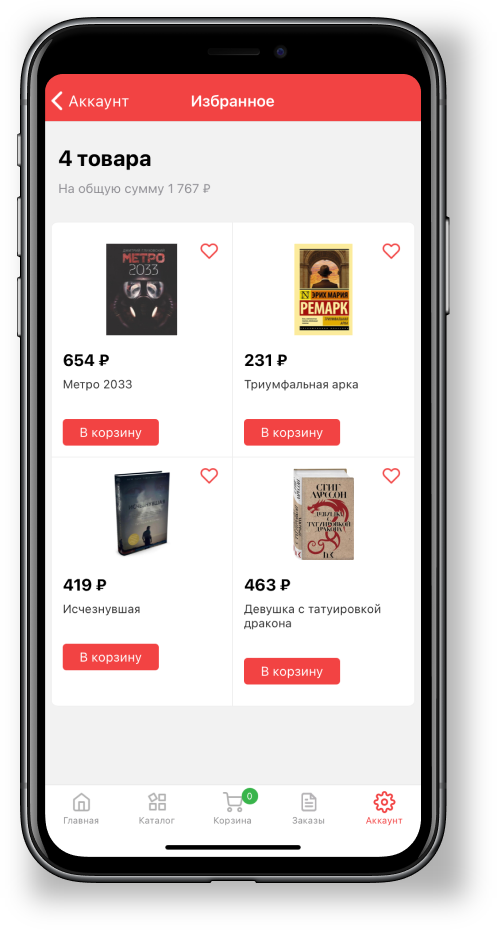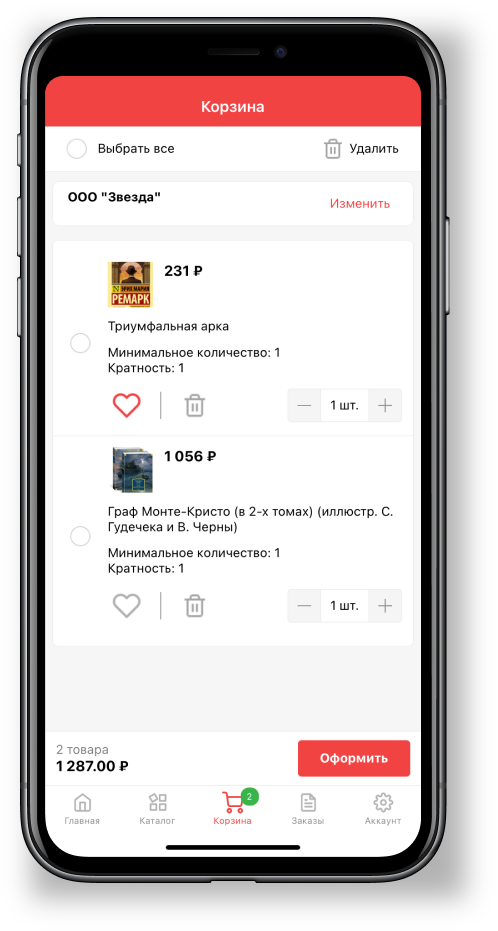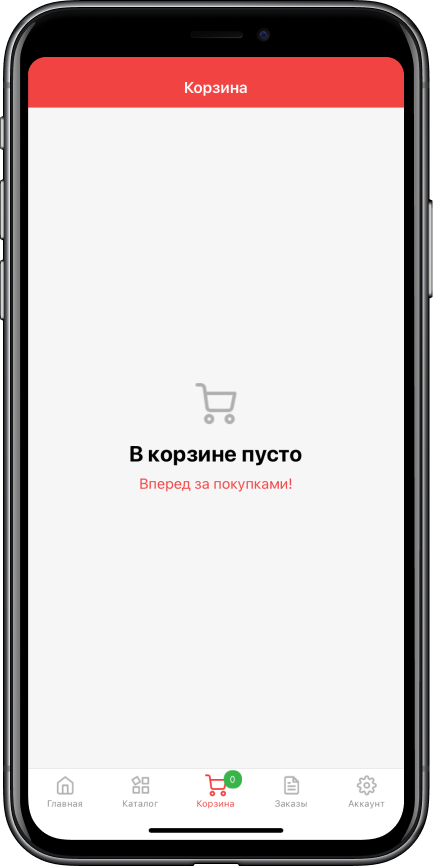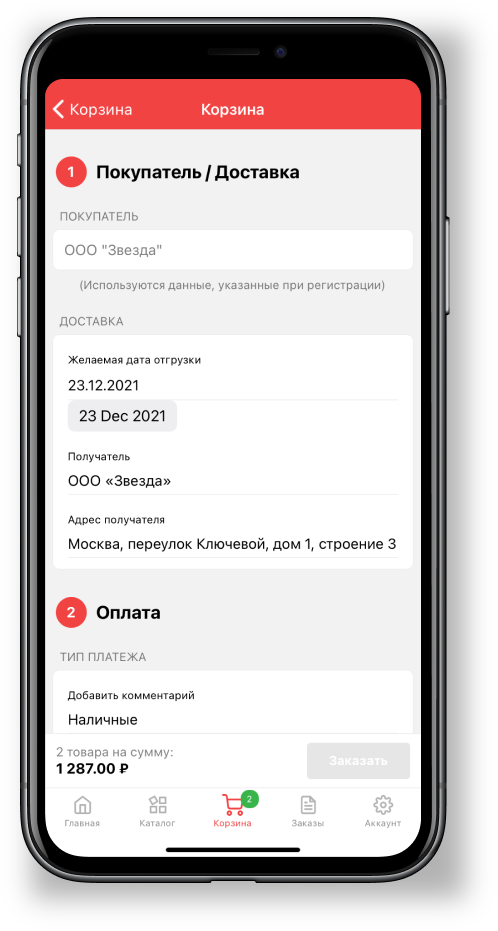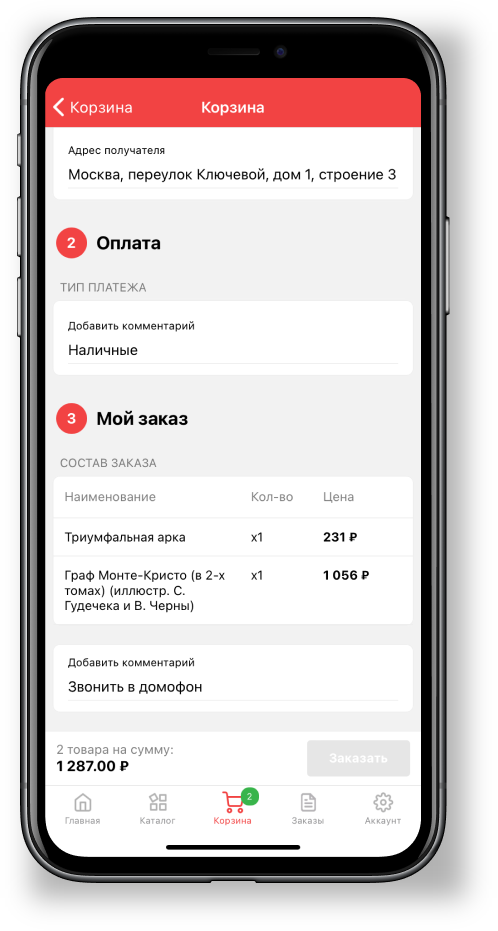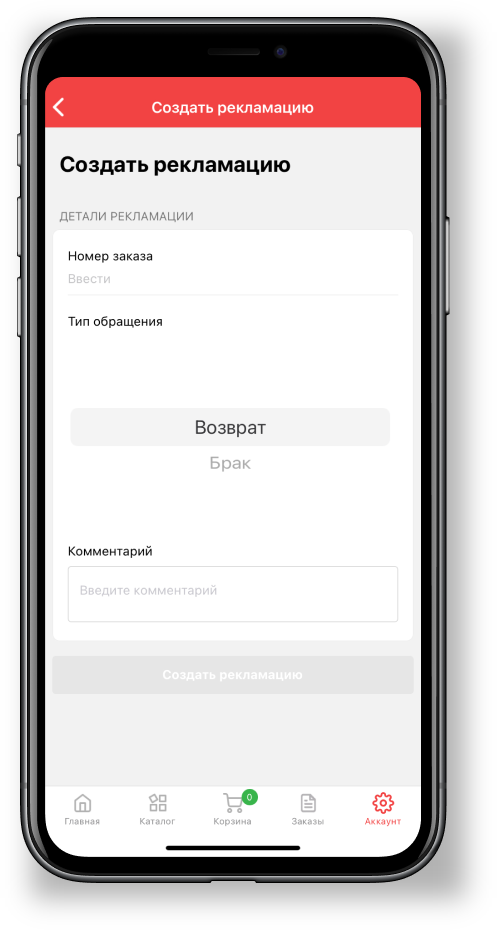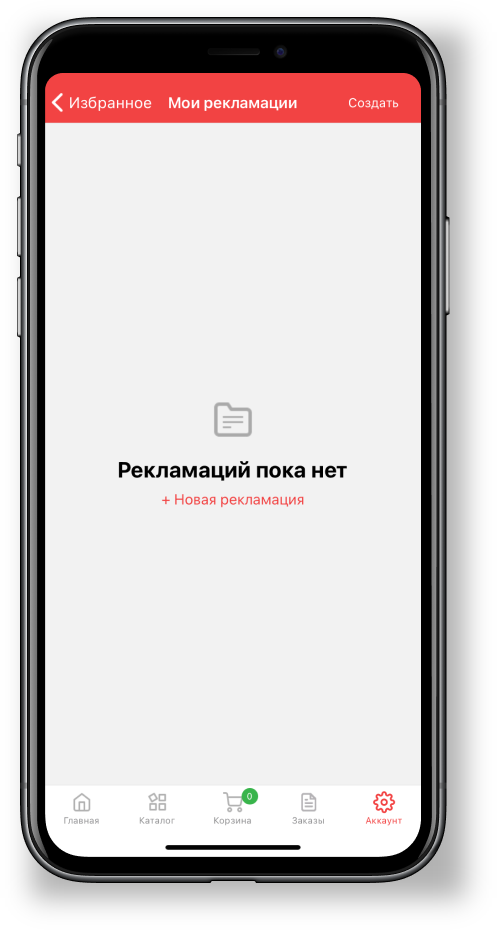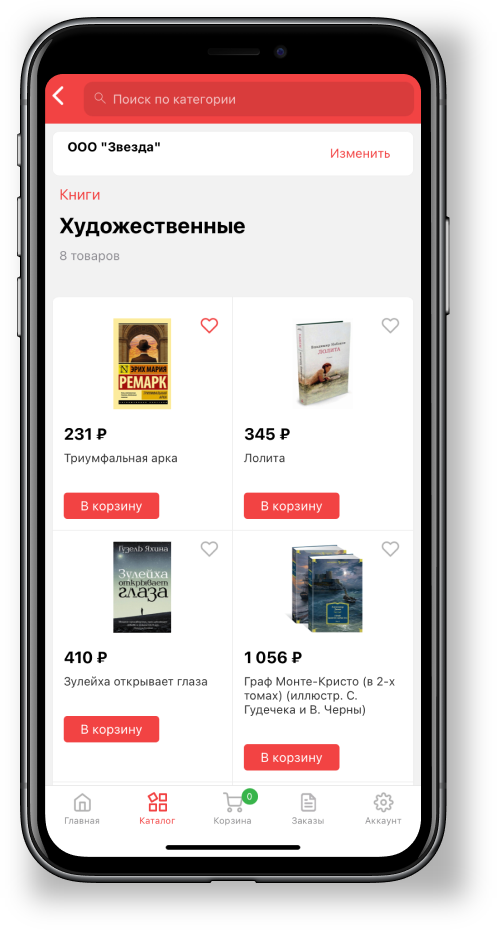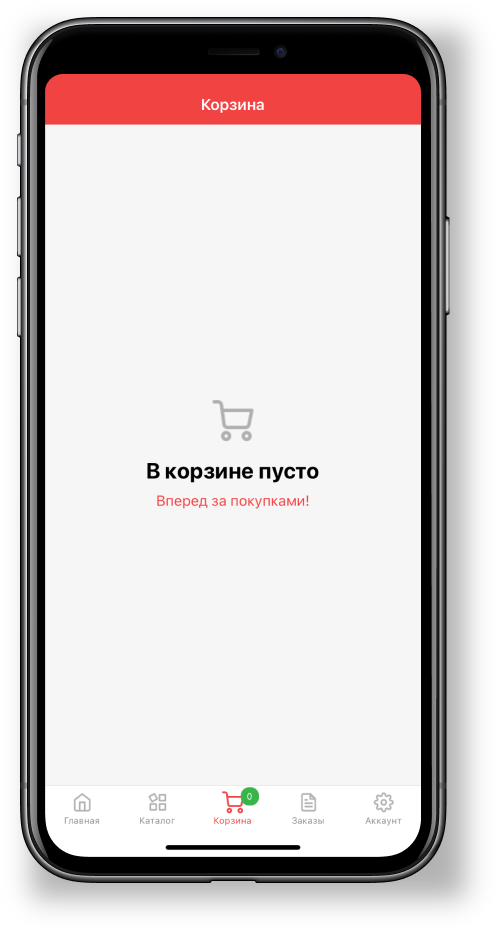| Sv translation | |||
|---|---|---|---|
| |||
Далее будут рассмотрены возможности стандартного мобильного приложения.
Авторизация в приложенииШаг 1. Установка приложенияПриложение доступно на платформах iOS и Android. Скачать и установить его можно по ссылкам: После установки приложения можно приступать к авторизации. Шаг 2. Главный экран/Страница регистрацииНа этом шаге указывается адрес портала вида адреспортала.agora.ru для авторизации/регистрации. При выборе вкладки Вход будет происходить дальнейшая авторизация по уже существующему логину и паролю. При выборе вкладки Регистрация можно зарегистрироваться на портале, если логина еще нет. Шаг 3. Страница авторизацииНа данном этапе вводятся данные существующего пользователя портала. При необходимости можно сбросить пароль, нажав на гиперссылку Забыли пароль? Работа в приложении и его разделыВсе разделы приложения и их функционал описаны ниже: Главная страницаДля перехода в |
Мобильное приложение Agora - это готовый инструмент, не требующий дополнительной разработки и позволяющий упростить процедуру продаж.
Преимущества использования:
- Повышение продаж. Не всегда есть возможность зайти на портал, а с помощью мобильного приложения - это можно сделать где угодно, был бы интернет. Оно удобнее — в приложении нужно совершить меньше действий для выполнения тех же функций. Они быстрее загружаются и реагируют на действия пользователя. Люди все больше покупают на ходу, а многие приложения позволяют делать это буквально в пару нажатий за счет удобного и компактного интерфейса.
- Стимул для повторных покупок. В приложении можно повторить уже совершенный заказ в одно нажатие.
- Повышение лояльности клиентов. В приложении транслируется вся информация о ранее совершенных покупках, так что пользователь сразу получит полный доступ к своему личному кабинету.
- Не нужно задаваться вопросом о поддержке приложения - все работы по настройке будут проведены перед запуском, а изменения ассортимента, цен и взаимодействие с заказами со стороны поставщика - можно осуществлять на портале, все изменения будут отображаться в приложении в течении нескольких минут.
- Брендирование приложения и быстрая интеграция. Не нужно ждать 3-5 месяцев для разработки, достаточно недели, чтобы подключить приложение к существующему порталу, и брендировать приложение вашим логотипом и фирменными цветами.
Использование приложения в качестве мобильной точки продаж. Все возможности портала на расстоянии вытянутой руки! На данный момент в приложении доступен каталог, карточки товаров, новости, акции, просмотр существующих заказов. Все изменения подтягиваются в приложение в течении несколько минут после обновления данных на портале. Смартфон всегда рядом, и при добавлении push уведомлений - клиент всегда будет в курсе последних изменений.
...
Категории, Новости, Заказы, Акции, |
...
Корзину, Избранные товары, Рекламации, Аккаунт, |
...
а также же для поиска по каталогу. АккаунтДля просмотра регистрационных данных и перехода в раздел заказов и рекламаций |
...
...
. КаталогДля просмотра категории товаров. Внутри категорий можно видеть непосредственно товары и их цену. |
...
Из каталога товары можно добавить в Избранное, нажав на символ сердца, и в Корзину, нажав на соответствующую кнопку. Карточка товара |
...
В ней можно ознакомиться с информацией о товаре, его свойствами, добавить его в избранное или в корзину. |
...
...
НовостиДля ознакомления с кратким или полным содержанием новостей |
...
портала. Перейти можно в каждую новость, нажав на нее. |
...
...
ЗаказыДля просмотра списка оформленных заказов, или конкретного заказа. Для перехода в заказ необходимо нажать на него. Так же доступна возможность повторить заказ и создать рекламацию по заказу. |
...
АкцииДля ознакомления с кратким и полным содержанием акции |
...
, а также |
...
для перехода к товарам, на которые распространяется акция |
...
. Избранные товарыЗдесь можно просмотреть товары, которые были добавлены в избранное. Также можно удалить товары из избранного, повторно нажав на символ "сердце", а также положить в корзину, нажав на кнопку В корзину. КорзинаВ данном разделе приложения можно посмотреть добавленные к новому заказу товары. Изменить количество или удалить товары из корзины и перейти к оформлению заказа. Если корзина пуста, то будет предложено перейти в Каталог Оформление заказаОсуществляется после нажатия кнопки Оформить и происходит переадресация на заполнение формы заказа. РекламацииСоздаются в разделе рекламаций на главной странице. При создании нужно будет выбрать номер заказа. Также можно создать рекламацию, нажав кнопку в карточке заказа. |
| Sv translation | |||||
|---|---|---|---|---|---|
| |||||
Next, we will consider the capabilities of a standard mobile application.
Application authorizationStep 1. Installing the applicationThe app is available on iOS and Android platforms. You can download and install it using the links: After installing the application, you can proceed to authorization. Step 2. Home screen/Registration pageAt this step, the address of the portal of the type of addressportal.agora.ru is indicated for authorization / registration. When you select the Login tab, further authorization will take place using an already existing username and password. When you select the Registration tab, you can register on the portal if you do not have a login yet. Step 3. Login pageAt this stage, the data of the existing portal user is entered. If necessary, you can reset your password by clicking on the Forgot your password? Working in the application and its sectionsAll sections of the application and their functionality are described below: Home pageTo go to Categories, News, Orders, Promotions, Cart, Featured Products, Complaints, Account, as well as to search the catalog. AccountTo view the registration data and go to the orders and complaints section. CatalogTo view a product category. Within the categories, you can see directly the products and their prices. Products from the catalog can be added to Favorites by clicking on the heart symbol, and to the Cart by clicking on the corresponding button. Card ProductYou can familiarize yourself with information about the product, its properties, add it to your favorites or to the basket. NewsFor acquaintance with the summary or full content of the portal news. You can go to each news by clicking on it. OrdersTo view a list of completed orders, or a specific order. To go to the order, you must click on it. It is also possible to repeat the order and create a complaint for the order. StockTo familiarize yourself with the summary and full content of the promotion, as well as to go to the products covered by the promotion. Featured ProductsHere you can view the products that have been added to your favorites. You can also remove items from your favorites by clicking on the "heart" symbol again, and add them to the cart by clicking the Add to cart button. CartIn this section of the application, you can see the products added to the new order. Change the quantity or remove items from the cart and proceed to checkout. If the basket is empty, you will be prompted to go to the Catalog CheckoutIt is carried out after clicking the Checkout button and there is a redirect to fill out the order form. ComplaintsCreated in the complaint section on the main page. When creating, you will need to select an order number. You can also create a complaint by clicking the button in the order card. |
| Sv translation | |||||
|---|---|---|---|---|---|
| |||||
Em seguida, serão consideradas as capacidades do aplicativo móvel padrão.
Autorização no aplicativoPasso 1. Instalação do aplicativoO aplicativo está disponível nas plataformas iOS e Android. Você pode baixar e instalá-lo aqui: Após a instalação do aplicativo, você pode proceder à autorização. Passo 2. Página de tela inicial/registroNesta etapa, você especifica o endereço do portal do formulário address.agora.ru para autorização/registro. Quando você selecionar a guia Login, outra autorização ocorrerá usando um login e senha existentes. Ao selecionar a guia Cadastro, você pode se cadastrar no portal se ainda não tiver um login. Passo 3. Página de autorizaçãoNesta etapa, você insira os dados de um usuário de portal existente. Se necessário, você pode redefinir sua senha clicando no hiperlink esquecimento de sua senha? Trabalhe no aplicativo e suas seçõesTodas as seções do aplicativo e sua funcionalidade estão descritas abaixo: CasaPara ir a Categorias, Notícias, Pedidos, Promoções, Carrinho de Compras, Produtos Favoritos, Reclamações, Conta, bem como pesquisar o catálogo. ContaPara visualizar os dados cadastrais e ir até a seção de pedidos e reclamações. CatálogoPara visualizar uma categoria de produto. Dentro das categorias, você pode ver diretamente os produtos e seu preço. Do catálogo, os produtos podem ser adicionados aos favoritos clicando no símbolo do coração e no Carrinho clicando no botão correspondente. Cartão de produtoNele você pode conhecer informações sobre o produto, suas propriedades, adicioná-lo aos seus favoritos ou carrinho. NotíciaPara conhecer o conteúdo breve ou completo das notícias do portal. Você pode ir a cada notícia clicando nele. OrdensPara visualizar uma lista de ordens concluídas ou uma ordem específica. Para ir ao pedido, você precisa clicar nele. Também é possível repetir a ordem e criar uma reclamação sobre a ordem. EstoquePara conhecer o conteúdo breve e completo da promoção, bem como seguir para os bens cobertos pela promoção. Produtos SelecionadosAqui você pode ver os produtos que foram adicionados aos seus favoritos. Você também pode excluir itens de seus favoritos clicando no símbolo "coração", bem como colocá-los no carrinho clicando no botão Adicionar ao Carrinho. CestoNesta seção da aplicação, você pode ver os produtos adicionados à nova ordem. Altere a quantidade ou remova os itens do carrinho de compras e prossiga para o checkout. se a lixeira estiver vazia, você será solicitado a ir para o catálogo FazerEle é realizado após clicar no botão Checkout e redireciona para preencher o formulário de pedido. QueixasCriado na seção de reclamações da página inicial. Ao criar, você precisará selecionar um número de pedido. Você também pode criar uma reclamação clicando no botão no cartão de pedido. |
Обновление приложения выходит каждую неделю, улучшая его и добавляя новые функции. Скачать для каждой из мобильных платформ приложения можно по соответствующим ссылкам, расположенным справа.
...